-
硬盘安装ghost win7旗舰版系统教程
- 2017-06-20 19:58:44 来源:windows10系统之家 作者:爱win10
硬盘安装ghost win7的操作步骤是什么,比较常用的就是硬盘安装方法了,但是对于电脑新手硬盘安装win7系统,简直就是天大的难事,电脑新手需要一个教程,帮助他们硬盘进行安装系统,针对这样的问题,就让系统之家小编告诉大家硬盘安装硬盘安装ghost win7系统教程吧。
硬盘安装ghost win7教程:
用解压软件把下载的WIN7系统盘(ISO格式的文件)解压到非C盘的任何地方,例如D盘,相信大家都会,我就不演示了。或者用虚拟光驱直接加载WIN7系统盘(ISO格式的文件),这里我用好压解压软件自带的虚拟光驱做演示。
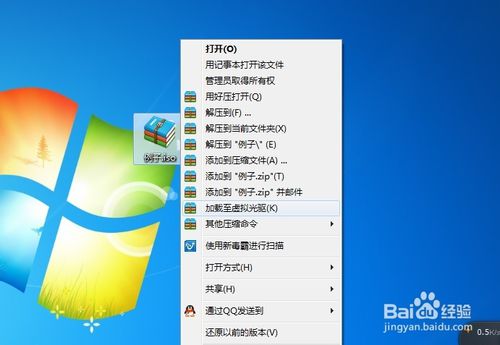
这时在我的电脑里多了一个光驱,打开它。

打开GHO安装器(也就是那个绿色图标的东西,不同的版本也不一样,一般GHOST版的系统盘都会自带这个安装器,在XP下无需下载)
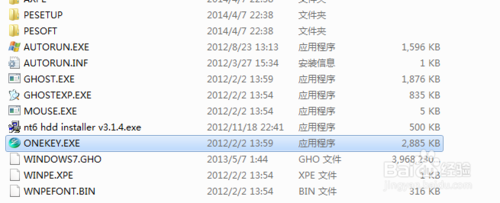

点击打开,选择GHO格式的文件(一般为WINDOWS7.gho)并按下回车键或者点击打开。
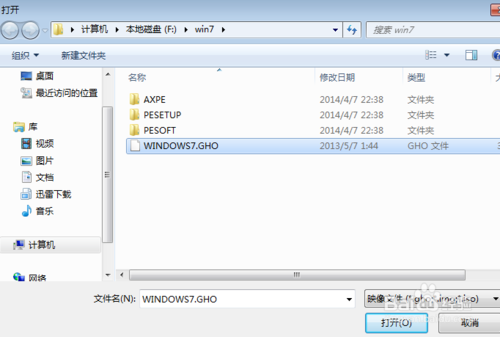
保存好你的重要资料等等,然后点击“是”,重启。然后什么都不用做了,去喝茶,逛街,看电视什么都行,等到电脑自动安装完成即可。一般来说,好点的电脑大概十分钟左右。
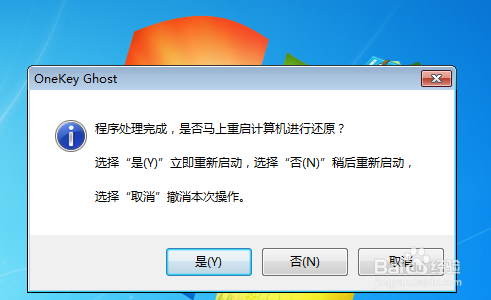
综上所述,这就是硬盘安装ghost win7旗舰版系统教程了,比较常用的就是U盘和硬盘安装这两种方法,U盘安装的话是需要具备U盘工具,而硬盘安装方法是不需要任何工具就可以直接安装,安装方法也是最简单的,只要你的电脑能够正常开机运行,那么就可以使用硬盘轻松ghostwin7旗舰版系统了。
猜您喜欢
- 教你如何设置win7设置自动关机..2016-08-08
- 华硕重装系统方法2017-01-05
- 最新萝卜家园系统win1064位装机专业版..2017-01-19
- 深度Linux Deepin 12.12正式版发布..2013-06-20
- 深度技术win10 gho系统下载2016-11-27
- WinRAR迎来更新,进入Beta 5时代..2013-06-04
相关推荐
- 萝卜家园win10x64和x86春季版下载.. 2017-01-22
- 小编告诉你windows10系统64位旗舰版使.. 2017-04-28
- 实用硬盘安装萝卜家园GhostXp Sp3方法.. 2016-10-10
- 网络连接不上,小编告诉你电脑网络连接.. 2018-08-09
- 电脑安全卫士哪个好,小编告诉你电脑安.. 2018-08-22
- 系统之家一键重装大师图文教程.. 2017-03-21





 系统之家一键重装
系统之家一键重装
 小白重装win10
小白重装win10
 雨林木风32位win10专业版系统镜像下载v20.03
雨林木风32位win10专业版系统镜像下载v20.03 深度技术ghost win7系统下载32位装机版1707
深度技术ghost win7系统下载32位装机版1707 kr浏览器 v2.3官方正式版
kr浏览器 v2.3官方正式版 小白系统ghost win7 64位纯净版201702
小白系统ghost win7 64位纯净版201702 CIMCO Edit5 v5.50.8 绿色中文版 (数控编程软件)
CIMCO Edit5 v5.50.8 绿色中文版 (数控编程软件) 谷歌浏览器 Chrome 8.0.552.237稳定版
谷歌浏览器 Chrome 8.0.552.237稳定版 萝卜家园Ghos
萝卜家园Ghos Next Launche
Next Launche 电脑公司win7
电脑公司win7 魔法猪 ghost
魔法猪 ghost Internet Dow
Internet Dow 绿茶系统 Gho
绿茶系统 Gho 系统之家Ghos
系统之家Ghos TeTe009 Fire
TeTe009 Fire 小白系统Ghos
小白系统Ghos 全能系统维护
全能系统维护 电脑公司Ghos
电脑公司Ghos Google Chrom
Google Chrom 粤公网安备 44130202001061号
粤公网安备 44130202001061号